教你用EXCEL 做帕累托图,其实就这么简单!
帕累托图(Pareto chart),以意大利经济学家V.Pareto的名字而命名,在反映质量问题、展现质量改进项目等领域有广泛应用。它是按照发生频率大小顺序绘制的直方图,表示有多少结果是由已确认类型或范畴的原因所造成。
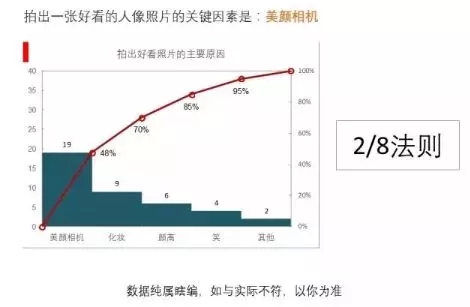
如果你以为本文只是告诉如何制作帕累托图,那简直:弱爆啦!!!
本文以Excel2010制作帕累托图为出发点,想要告诉你拿到一张看似复杂的图表,如何进行分析,从而更好的学习Excel?
本文会重点讲解两个问题:
1、分析作图的思路
2、次坐标轴的使用
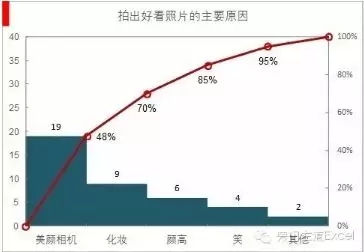
这张是帕累托图的标(can)准(kao)模板,为什么选用帕累托图进行讲解?
1、帕累托图能够装逼
2、图形简单(柱状图和折线图的组合),但制作复杂
分析作图思路
首先我们从帕累托图的特点出发,一步一步来分解,要使用Excel完成这些特点应该如何操作?
特点:
1)柱状图和折线图的组合
2)柱状图有5组数据,折线图有6组数据
3)通过简单计算可知,折线图的百分比是累计值
如何实现:
这三点实现起来非常简单,创建两组数据,插入柱状图,将其中一组改为折线图即可。
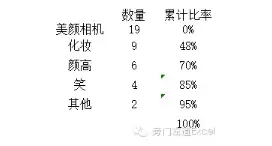
插入图表,并改变类型之后是这样的。
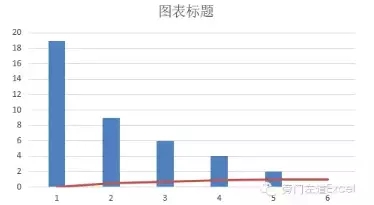
额,差距有点大,这是什么鬼?
继续分析,还有什么特点:
4)柱状图的间距为0
5)两个图使用不同的纵坐标轴
6)主纵坐标(左边的)最大值等于数值之和,次纵坐标最大值为100%
如何实现:
这三点通过对图形的格式调整,可以实现:间距、次坐标、坐标值修改。
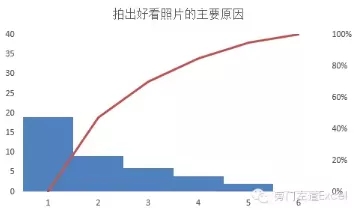
这几点应该是大部分人都会的操作,而且这些操作都在Excel的显性菜单中。
同时,对大多数人来说,操作完这几点之后就无计可施了,但是,图像好像不是想要的样子啊!
次坐标轴的使用
在图形表现中,如果两组数据的数量级差距过大(比如帕累托图中的数量和百分比)时,宜将两组数据用不同的坐标轴表示。
事实上,当我们选择将折线图绘制在次坐标轴的时候,纵轴和横轴同时绘制在了次坐标轴上。只不过次纵轴默认的是显示状态,次横轴默认的不显示状态。
那调整次横坐标轴的格式,是不是能将折线图向左移动呢?
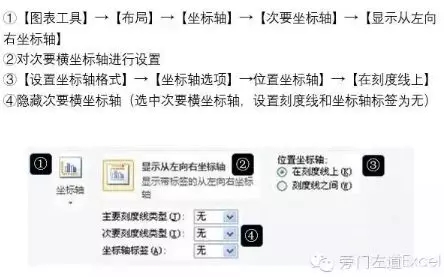
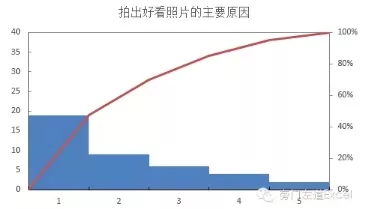
第三中,在刻度线上和刻度线之间有什么区别呢?
Excel图表默认的是位置坐标轴在刻度线之间,什么意思呢?
把刻度线显示出来,柱状图是在刻度线之间的,可以发现每一个柱子都是跨在相邻刻度线之间的(上图中1与2之间的黑色短线就是刻度线);
通过设置,将直线图的位置坐标轴显示在刻度线上。
可以发现折线图的每个数据点刚好是落在刻度线上的(比如起始点落在了0上)。
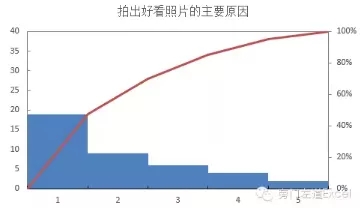
最后,对于使用频度高,Excel自身又不具备的图表类型,请养成一个好习惯,做好图之后,顺便存为模板,下次直接使用。
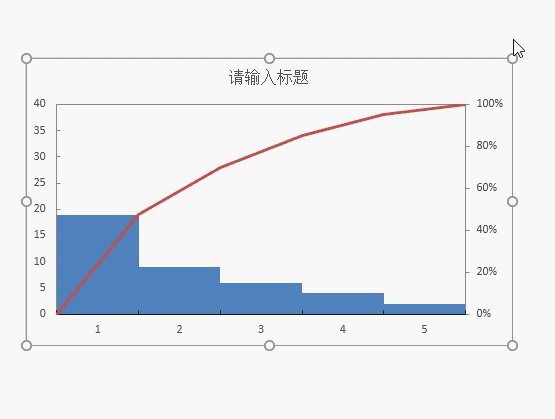
小结
正如我一个朋友所言,我们往往过多的解读了帕累托图,以为它能帮我们做决策,其实做决策的是我们的大脑,而图形只是一个呈现工具。
任何一个Excel图表,能做出来是一个层面,知道为什么这样做是更高的一个层面,Excel图表变化万千,我们更应该关注的是作图思路。
对于次坐标轴,我们关注的多的是次纵坐标轴,而隐藏的次横坐标轴是我们容易忽视的,这些隐藏的点,有时是解题的关键。


